
Recupero memoria iPhone: come recuperare i dati dalla memoria interna dell'iPhone?

Dobbiamo accettare il fatto che non esiste un modo efficace al 100% per evitare la perdita di dati su iPhone. Potresti perdere i dati dalla memoria dell'iPhone a causa di un'eliminazione errata. Oppure potresti ripristinare le impostazioni di fabbrica del tuo iPhone per correggere alcuni problemi e tutti i dati scompariranno dopo il ripristino. Dato che nell'iPhone non è presente una scheda esterna, potresti chiederti: esiste un modo per recuperare i dati dalla scheda di memoria interna dell'iPhone? La risposta è si. Questo articolo ti mostrerà alcuni modi fattibili per ripristinare la memoria dell'iPhone.
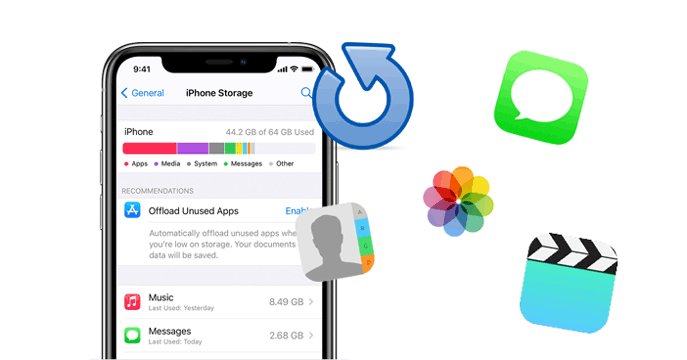
SÌ. È possibile recuperare i dati persi dalla scheda di memoria interna del tuo iPhone. A seconda che tu abbia o meno un backup, il tipo di dati che hai eliminato e i metodi di recupero della memoria dell'iPhone variano.
* Cerca la cartella "Eliminati di recente". C'è la possibilità di ripristinare rapidamente i tuoi dati sul tuo iPhone. Ad esempio, puoi ripristinare le foto nella cartella "Eliminate di recente" nell'app Foto (segui la guida per recuperare le foto cancellate dal tuo iPhone ). Oltre alle foto, puoi anche ripristinare messaggi vocali , note, ecc. sul tuo iPhone.
* Recupera i dati dal tuo precedente backup iTunes/iCloud.
* Se i file vengono eliminati definitivamente e non è disponibile alcun backup, puoi utilizzare un programma di recupero dati iPhone di terze parti per recuperare i dati dalla memoria interna dell'iPhone.
Tieni presente che se prevedi di utilizzare uno strumento di recupero dati per recuperare file, ci sono alcune cose che dovresti fare per aumentare il tasso di recupero:
Coolmuster iPhone Data Recovery è un affidabile programma di recupero della memoria dell'iPhone che ti aiuta a recuperare i dati persi. Puoi usarlo per recuperare i dati direttamente dalla memoria dell'iPhone ed estrarre facilmente i file dal backup di iTunes e dal backup di iCloud.
Rispetto ai metodi ufficiali di Apple, questo strumento ti permette di recuperare selettivamente i dati che desideri, non l'intero backup, senza sovrascrivere i dati dell'iPhone. Inoltre, puoi visualizzare in anteprima i dati prima del ripristino.
Cosa può fare per te Coolmuster iPhone Data Recovery ?
Come posso recuperare la memoria interna del mio iPhone? Controlla la guida qui sotto:
Puoi recuperare direttamente i contatti e i messaggi eliminati dai tuoi dispositivi iOS senza backup. Ecco come farlo:
01 Scarica ed esegui questo strumento sul tuo computer. Collega il tuo iPhone al computer utilizzando un cavo USB. Tocca "Fidati" quando vedi il messaggio "Fidati di questo computer?" popup sul tuo iPhone.

02 Dopo esserti connesso con successo, puoi selezionare il tipo di dati che desideri recuperare, quindi fare clic su "Avvia scansione".

03 Una volta completata la scansione, fare clic sul tipo di file richiesto e visualizzare l'anteprima dei dati in dettaglio. Seleziona gli elementi che desideri ripristinare, quindi fai clic su "Ripristina sul computer" per salvare i file sul tuo computer.

Se hai mai eseguito il backup del tuo iPhone sul computer utilizzando iTunes, questo strumento ti consente di estrarre il backup di iTunes senza cancellare i dati correnti sull'iPhone. Indipendentemente da ciò che causa la perdita di dati sulla scheda di memoria interna del tuo iPhone, come schermo dell'iPhone rotto o danneggiato dall'acqua, errore di aggiornamento iOS , ripristino delle impostazioni di fabbrica, ecc., puoi utilizzare questo metodo per recuperare i dati.
01 Dopo aver installato questo strumento sul tuo computer, aprilo e seleziona la modalità "Ripristina dal file di backup di iTunes". Il software può rilevare automaticamente i backup precedenti di iTunes su questo computer. Vedrai i record di backup di iTunes con informazioni dettagliate come ora, dimensione, ecc. Seleziona quello che desideri e fai clic su "Avvia scansione".

02 Nella schermata successiva, seleziona il tipo di dati desiderati e fai nuovamente clic su "Avvia scansione".

03 Dopo la scansione, puoi facilmente sfogliare il contenuto del backup di iTunes. Seleziona il contenuto che desideri recuperare, quindi fai clic su "Ripristina sul computer". Puoi personalizzare la posizione in cui archiviare i file recuperati sul tuo PC.

Se hai eseguito il backup del tuo iPhone su iCloud , puoi utilizzare questo programma per recuperare i dati da iCloud senza reimpostare . Ecco i passaggi:
01 Apri lo strumento e scegli la modalità "Ripristina da iCloud". Accedi con il tuo ID Apple. Se è abilitata l'autenticazione a due fattori, inserisci il codice di verifica ricevuto sul tuo dispositivo iOS e fai clic su "Verifica" per continuare.

02 Una volta effettuato l'accesso, seleziona il tipo di file che desideri recuperare e fai clic sull'icona "Avanti" per avviare una scansione rapida. Ora puoi visualizzare in anteprima le informazioni dettagliate dai file di backup di iCloud.

03 Visualizza l'anteprima delle tue foto nel pannello di destra, seleziona quelle che desideri ripristinare sul tuo computer e fai clic sul pulsante "Ripristina sul computer".

Esercitazione video:
Se non vuoi pagare, Apple offre due metodi gratuiti ufficiali per il recupero della memoria dell'iPhone. Tuttavia, questi metodi sovrascriveranno i dati esistenti e non sarai in grado di visualizzare l'anteprima dei dati prima del ripristino.
Lo svantaggio di questo metodo è che sovrascriverà i dati precedenti sul tuo iPhone. Ecco come farlo:
Passaggio 1. Collega il tuo iPhone a un computer con iTunes installato.
Passaggio 2. Apri iTunes e seleziona il tuo dispositivo.
Passaggio 3. Fare clic su "Ripristina backup" e scegliere un file di backup appropriato.
Passaggio 4. Fare clic su "Ripristina" e attendere il completamento del processo di ripristino.

Se opti per questo metodo, assicurati di avere un backup da cui eseguire il ripristino. Per controllare il backup, vai su "Impostazioni" > [il tuo nome] > "iCloud" > "Gestisci spazio di archiviazione" > "Backup".
Lo svantaggio di questo metodo è che richiede di cancellare tutto il contenuto su iPhone per eseguire un ripristino.
Come posso recuperare la memoria interna del mio iPhone tramite iCloud?
Passaggio 1. Cancella tutti i dati del tuo iPhone andando su "Impostazioni" > "Generale" > "Ripristina" > tocca "Cancella contenuto e impostazioni".

Passaggio 2. Ora puoi configurare nuovamente il tuo iPhone. Quando raggiungi la schermata "App e dati", tocca "Ripristina da backup iCloud".
Passaggio 3. Dopo aver effettuato l'accesso con il tuo ID Apple, puoi scegliere il backup che desideri ripristinare.
Passaggio 4. Dopo il ripristino, segui le istruzioni visualizzate sullo schermo per configurare il tuo iPhone.

Questo articolo mostra tre modi per recuperare i dati sulla memoria dell'iPhone. Se desideri recuperare i dati in modo selettivo senza sovrascrivere i dati precedenti, Coolmuster iPhone Data Recovery è esattamente lo strumento di cui hai bisogno. Inoltre, puoi utilizzare questo strumento per esportare molti altri tipi di dati da iPhone, iCloud o iTunes al PC.
Se hai domande sul software o sul ripristino della memoria interna dell'iPhone, lascia un commento qui sotto.
Articoli Correlati:
4 Semplici Modi per Recuperare File Cancellati da iPhone 16/15/14/13/12/11/X
Ripristina facilmente iPhone dal backup [Contiene backup iTunes e iCloud]
Cosa fare quando si perde il mio iPhone e come recuperare i dati dall'iPhone smarrito
Come recuperare memo vocali cancellati su iPhone tramite 4 metodi





